
Åtgärda papperstrassel
Om ett papper fastnat visas <Papper har fastnat.> på skärmen. Tryck på <Nästa> för att hitta enkla lösningar. Om det är svårt att förstå procedurer på skärmen, läser du följande avsnitt för att åtgärda pappersstopp.
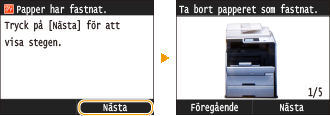
MF729Cx / MF728Cdw / MF724Cdw
<Öppna dokumentmatarens lucka.>
Dokumentstopp i mataren (MF729Cx / MF728Cdw / MF724Cdw)
Dokumentstopp i mataren (MF729Cx / MF728Cdw / MF724Cdw)
<Öppna den främre luckan.>
Pappersstopp i främre delen
Pappersstopp i främre delen
<Ta bort papperet fr. UNI-fack.>
Pappersstopp i facket för manuell matning (MF729Cx / MF728Cdw / MF724Cdw)
Pappersstopp i facket för manuell matning (MF729Cx / MF728Cdw / MF724Cdw)
<Öppna den bakre luckan.>
Pappersstopp i bakre delen
Pappersstopp i bakre delen
MF628Cw / MF623Cn
<Öppna dokumentmatarens lucka.>
Dokumentstopp i mataren (MF628Cw / MF623Cn)
Dokumentstopp i mataren (MF628Cw / MF623Cn)
<Lyft kontrollpanelen.>
Pappersstopp i främre och bakre delen
Pappersstopp i främre och bakre delen
<Dra ut lådan.>  <Öppna pappersluckan.>
<Öppna pappersluckan.>
Pappersstopp i facket för manuell matning (MF628Cw / MF623Cn)
 <Öppna pappersluckan.>
<Öppna pappersluckan.> Pappersstopp i facket för manuell matning (MF628Cw / MF623Cn)
 |
Stäng inte av enheten när du tar bort papperetOm du stänger av enheten tas alla data bort som skrivits ut. Var extra försiktig när du tar emot faxdokument.
Om papper rivits sönderTa bort alla pappersbitar så att de inte fastnar i enheten.
Om pappersstopp inträffar upprepade gångerKnacka pappersbunten mot en plan yta så att kanterna jämnas till innan du placerar bunten i enheten.
Kontrollera att papperet är lämpligt för enheten. Papper
Kontrollera att inga pappersbitar är kvar i enheten.
Slit inte ut dokument eller papper som har fastnat i enhetenOm du sliter ut papperet kan delar skadas. Om du inte får ut papperet kontaktar du närmaste Canon-återförsäljare eller Canons kundtjänst. När det inte går att lösa ett problem
|
Dokumentstopp i mataren (MF729Cx / MF728Cdw / MF724Cdw)
Om det finns dokument i mataren tar du bort dem först. Följ sedan proceduren nedan.
1
Avlägsna dokumentet som har fastnat i matarluckan.
|
1
|
Öppna matarluckan.
 |
|
2
|
För spaken till upplåsningsläge.
 |
|
3
|
Dra ut dokumentet försiktigt.
 |
2
Avlägsna papper innanför locket till dokumentmataren.
|
1
|
Ta tag i det gröna vredet och öppna sedan den inre luckan.
 |
|
2
|
Dra ut dokumentet försiktigt.
 |
|
3
|
Stäng den inre luckan.
 |
3
Dra tillbaka spaken och stäng matarluckan.
Pappersstopp i främre delen
1
Öppna frontluckan.
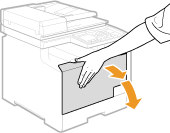
2
Lyft upp kontrollpanelen.
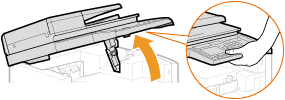
3
Dra ut papperet försiktigt.

4
Sänk ned kontrollpanelen och frontluckan.
Pappersstopp i facket för manuell matning (MF729Cx / MF728Cdw / MF724Cdw)
Om det finns papper i facket tar du bort det först. Dra inte ut papperet med kraft. Gå vidare till nästa steg om det är svårt att få bort papper som fastnat.
1
Ta bort papperet ur facket.
|
1
|
Dra ut papperet försiktigt.
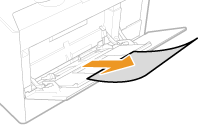 |
|
2
|
Stäng facket.
 |
2
Ta bort papperet ur facket.
|
1
|
Dra ut papperslådan.
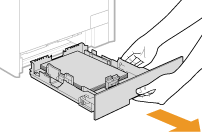  Håll papperslådan med båda händerna och dra ut den försiktigt. Den kan glida ut för lätt och skadas om du tappar den.
|
|
2
|
Ta tag i de gröna vreden och tryck ned den del som visas i figuren.
 |
|
3
|
Dra ut papperet försiktigt.
  Rör inte gummidynan
Om du rör den kan utskriftskvaliteten försämras.
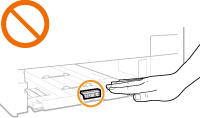 |
3
Ta tag i de gröna vreden och för tillbaka den del som visas i figuren.
För tillbaka den del som visas i figuren tills ett klick hörs.
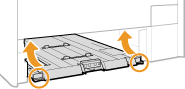
4
Sätt tillbaka papperslådan.
5
Om nedanstående skärm visas trycker du på <Ja>.

Pappersstopp i papperslådan
1
Dra ut papperslådan.
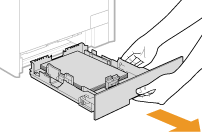

Håll papperslådan med båda händerna och dra ut den försiktigt. Den kan glida ut för lätt och skadas om du tappar den.
2
Dra ut papperet försiktigt.
Om den extra papperslådan (låda 2) är ansluten drar du försiktigt ut papperet på samma sätt.
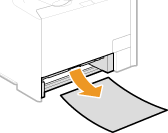
3
Sätt tillbaka papperslådan.
4
Om nedanstående skärm visas trycker du på <Ja>.

Pappersstopp i bakre delen
1
Öppna den bakre luckan.

2
Dra det gröna vredet mot dig och dra ut papperet försiktigt.

3
Dra ut papperet försiktigt.

4
Ta tag i de gröna vreden och stäng duplexenheten ordentligt ( ) tills ett klick hörs.
) tills ett klick hörs.
 ) tills ett klick hörs.
) tills ett klick hörs.
5
Dra ut papperet försiktigt.
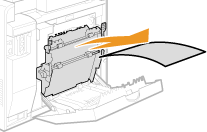
6
Stäng den bakre luckan.
Dokumentstopp i mataren (MF628Cw / MF623Cn)
Om det finns dokument i mataren tar du bort dem först. Följ sedan proceduren nedan.
1
Öppna matarluckan.

2
Dra ut dokumentet försiktigt.
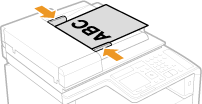
3
Stäng matarluckan.
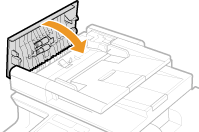
Pappersstopp i främre och bakre delen
1
Lyft upp kontrollpanelen.
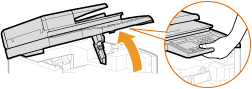
2
Dra ut papperet försiktigt.

3
Sänk ned kontrollpanelen.
4
Öppna den bakre luckan.

5
Dra ut papperet försiktigt.

6
Stäng den bakre luckan.
Pappersstopp i facket för manuell matning (MF628Cw / MF623Cn)
1
Dra ut papperslådan.


Håll papperslådan med båda händerna och dra ut den försiktigt. Den kan glida ut för lätt och skadas om du tappar den.
2
Öppna luckan.
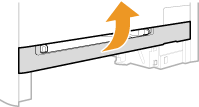
3
Ta tag i de gröna vreden och tryck ned den del som visas i figuren.

4
Dra ut papperet försiktigt.

5
Ta tag i de gröna vreden, för tillbaka den del som visas i figuren och stäng luckan.
För tillbaka den del som visas i figuren tills ett klick hörs.

6
Sätt tillbaka papperslådan.
7
Om nedanstående skärm visas trycker du på <Ja>.
